Важно! Деньги возвращаются в течение 5 дней. Однако данный срок может быть больше в зависимости от банка. Например, в Сбербанке существуют дополнительные процедуры, которые занимают еще 1-2 дня.
Не удается изменить страну в магазине приложений на iPhone? Вот 6 исправлений
Перед переключением страны в App Store на iOS следует помнить о нескольких важных моментах. Прежде всего, убедитесь, что у вас есть действующий способ оплаты для вашей новой страны или региона.
Вы можете использовать Apple Pay (при наличии), большинство кредитных и дебетовых карт, хранить кредиты от погашения подарочных карт или путем добавления средств на свой Apple ID или способы оплаты, зависящие от страны / региона.
Не все типы контента доступны везде. Поэтому обязательно загружайте свои приложения, книги, телешоу, фильмы и музыку, чтобы получить к ним доступ без каких-либо проблем. Вы можете просто создать резервную копию своего iPhone, чтобы защитить большую часть своей личной информации.
Обязательно отмените активные подписки
Самое первое, что вам нужно сделать, чтобы решить проблему «Невозможно изменить страну в App Store в iOS / iPadOS» — это убедиться, что вы отменили все свои активные подписки. Да, вы правильно прочитали! Вам нужно не только отменить все свои подписки, но и дождаться окончания периода подписки.
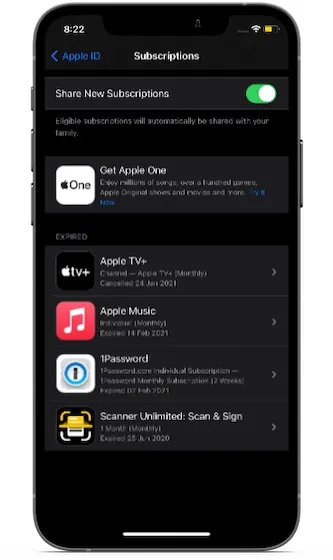
iOS позволяет с легкостью управлять подписками в App Store. Таким образом, вы можете отслеживать свои подписки и отменять их по своему усмотрению.

- Чтобы отменить подписку на вашем iPhone или iPad, перейдите в приложение «Настройки» -> Apple ID -> Подписки.
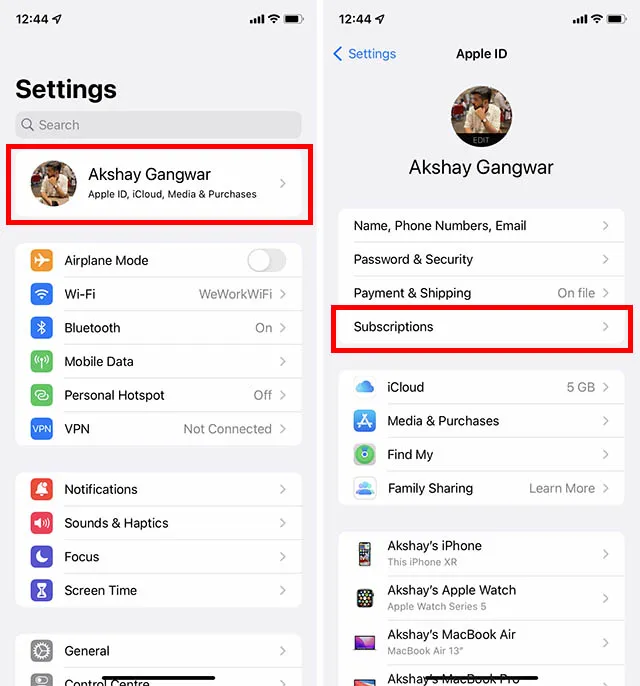
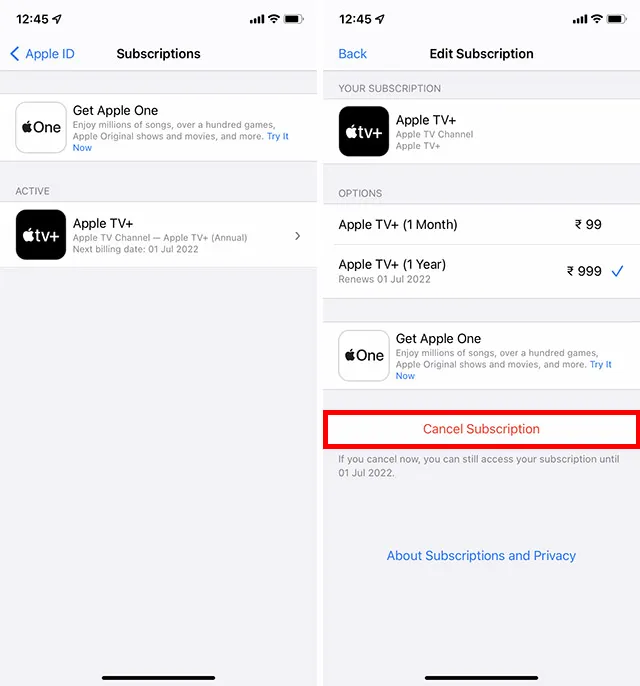
Пользователи iPhone и iPad должны знать, что при совершении покупки на App store, копия чека приходит на электронную почту. Поэтому подать заявку на возврат можно и с помощью e-mail.
Как отменить предзаказ в App Store
Предзаказ – это относительно новая разработка от Apple. Пользователи могут заранее сделать пробный заказ игры или приложения, которые еще не вышли. Оплатить заказ нужно будет только после того, как состоится официальный выход. Следует учитывать, что точное время ожидания выхода приложения пока не отображается, но пользователь от этого ничего не теряет.
Все это замечательно, но до окончания действия предзаказа обстоятельства могут и измениться, соответственно человек может захотеть отменить предварительную покупку. Что нужно делать, чтобы отключить предзаказ:
- Зайти App Store, открыть «Учетную запись».
- Авторизоваться удобным для пользователя способом.
- Выбрать раздел с предзаказами.
- Найти нужную программу или игру, от которой планируется отказаться.
- Нажать кнопку «Отмена».
Важно! Следует понимать, что в случае предзаказа деньги списываются со счета только тогда, когда приложение или программа появилась в официальном доступе. Разумеется, если средств будет хватать на счете.
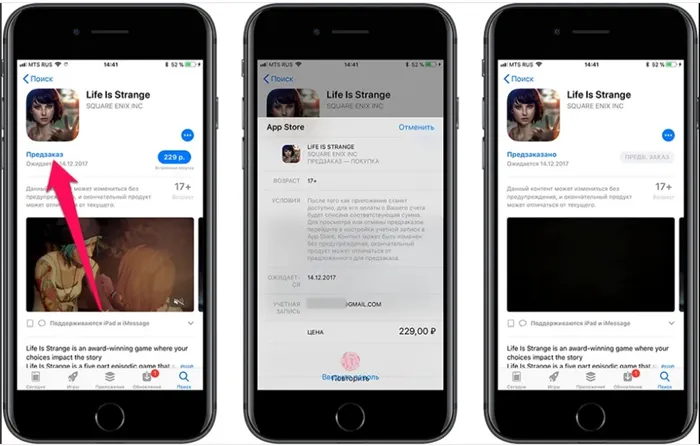
Если приобретение отменить, ничего не возвращается, но и не списывается. При необходимости, восстановить подписку так же легко, как и отменить.
Как отменить покупку приложения на iPhone
По мнению большинства пользователей, вернуть деньги за покупку приложения удобнее всего через App Store. Как в таком случае нужно отменять покупку:
- Зайти в свой профиль.
- Перейти в раздел совершенных покупок. Здесь выводится только десяток последних записей, но при необходимости, можно восстанавливать и предыдущие.
- Найти нужную покупку.
- Нажать на стрелку, после чего появится вся информация о совершенной операции.
- Выбрать пункт «Сообщить о проблеме».
- Описать ситуацию, выбрать причину возврата. Например, совершен случайный платеж, владелец не давал согласия.
- Отправить и ждать результата.
Важно! Деньги возвращаются в течение 5 дней. Однако данный срок может быть больше в зависимости от банка. Например, в Сбербанке существуют дополнительные процедуры, которые занимают еще 1-2 дня.
Не все типы контента доступны везде. Поэтому обязательно загружайте свои приложения, книги, телешоу, фильмы и музыку, чтобы получить к ним доступ без каких-либо проблем. Вы можете просто создать резервную копию своего iPhone, чтобы защитить большую часть своей личной информации.
Вариант 2
- Открой настройки приложение на iPhone или iPad
- Нажмите ваш название наверху
- Нажмите на Подписки
- Теперь вы увидите все активный и Истекший подписки привязаны к вашему Apple ID
- Нажмите на один, чтобы отменить, изменить параметры или просмотреть дополнительную информацию
Если у вас несколько идентификаторов Apple ID, не забудьте проверить их все.
Вы также можете позвонить в службу поддержки Apple, чтобы узнать о любых подписках, связанных с вашим Apple ID по номеру 1-800-APL-CARE в США. Вы можете получить больше помощи в Apple поддержка сайта также.
Важно! Текст сообщения нужно будет вводить на английском языке. Из списка причин рекомендуется выбирать первый или второй (покупка совершена без согласия владельца или по ошибке). Если проблемы с английским, можно встроить в автопереводчик текст «ребенок ошибочно купил игру».
Как отменить неоплаченную покупку в AppStore
Иногда случаются ситуации, когда вроде и не хотел ничего покупать, но случайно как-то само собой получилось. А на банковском счету как всегда нет денег. В результате Apple начинает вас кошмарить напоминаниями о неоплаченной покупке, плюс к тому же берет и просто блокирует ваш Apple ID.
Как быть в этой ситуации? Как отменить неоплаченную покупку в App Store?
Как я уже писал ранее, после совершения покупки в iTunes & App Store, деньги с вас снимут не сразу, а где-то через 24-48 часов. Некоторые пользователи не рассчитывают свои финансы и попадают в описанную выше ситуацию.
Если вы задолжали Apple (пусть даже один цент), прийдется с ними все же сперва рассчитаться. Вы не сможете ни скачивать новые, ни обновлять уже скачанные приложения. До тех пор пока не погасите долг, введя номер банковской карты с положительным балансом.
К сожалению, альтернативы отменить неоплаченную покупку в App Store просто НЕТ. Правила просты: сказал что “купил” — будь добр оплати.
Как отменить внутриигровую покупку (Inn-App Purchase)
Ни думал, ни гадал, но как оказалось на практике, отменить внутриигровую покупку также возможно. К концу статьи стает понятно, что Apple не играет в грязные игры и честно возвращает потраченные вами деньги.
Тут больше всех страдают разработчики приложений, т.к. реально недополучают денег.
Процесс возврата денег за внутриигровую покупку идентичный предыдущим двум разделам.
- Заходим в Историю покупок через приложение iTunes на компьютере (или же на iPhone по указанной выше ссылке)
- Напротив внутриигровой покупки нажимаем «Еще»
- Затем «Сообщить о проблеме»
- На открывшейся странице указываем, что хотим вернуть средства и обязательно причину (на английском языке) в отдельном поле
- Жмем кнопку «Отправить» и дело в шляпе
Я надеюсь что у вас действительно уважительная причина.
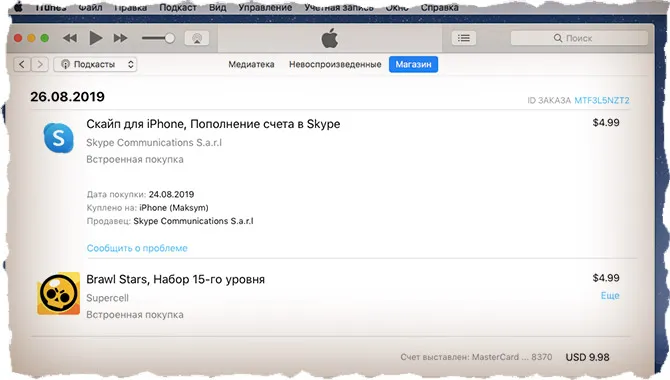
В моем случае, причины как таковой не было, поэтому я не отменял Inn-App покупку. Я ведь не беспредельщик какой-то там. Кредит в Skype зачислили, мега-сундук и 170 кристаллов в Brawl Stars получил. Все хорошо!
Итак! Что мы можем сказать? Apple без проблем возвращает потраченные вами в iTunes & App Store средства, если покупка проходит по определенным критериям. Это вам не аптека и пачка презервативов, которую не хотят принимать обратно. По щелчку пальцев, ваш кровный доллар упадет обратно на ваш банковский счет.
Единственное … Наверное не хорошо получится, если вы покупку отмените, а приложение не удалите. Я это в действии не проверял, но думаю оно или само «отпадет» или вас забанят. Если вы чувствуете в себе героизм и отвагу — попробуйте, а потом поделитесь с нами в комментариях.
После того, как вы позаботитесь об этих основах, вы сможете легко изменить страну в App Store на своем устройстве iOS. Просто зайдите в App Store -> Ваш профиль -> Ваше имя -> введите свой пароль Apple ID -> Страна / регион.
Оглавление
Встроенные покупки по умолчанию присутствуют на всех девайсах фирмы Apple, и так же компания предусмотрела возможность отменить эту функцию на всех устройствах соответственно. Поэтому описанный в статье алгоритм действий в программе подойдёт для всех существующих и используемых в наше время моделей айфонов:
- iPhone 5
- iPhone 6/6 plus
- iPhone 7/7 plus
- iPhone 8/8 plus
- iPhone X/Xs/Xr/Xs Max
- iPhone 11/11 Pro/11 Pro Max
- iPhone 12/12mini/12 Pro/12 Pro Max.
Пошаговый способ удаления встроенных покупок
Итак, как же убрать встроенные покупки в iPhone? Разберём возможности отключения встроенных покупок в два этапа: в первом рассмотрим алгоритм действий для устройств на базе iOS 12 и более современных, во втором — устройств на системе ниже iOS 12.
Вместе с обновлением iOS до версии 12, разработчики Apple добавили настройки всего, что связано с покупкой и продлением приложений, в раздел «Экранное время» — именно оттуда мы и будем работать с отключением. Выполняем следующие шаги:
- Заходим в Настройки, пролистываем до пункта «Экранное время» и заходим в него. Там нажимаем на кнопку-ссылку «Включить экранном время».
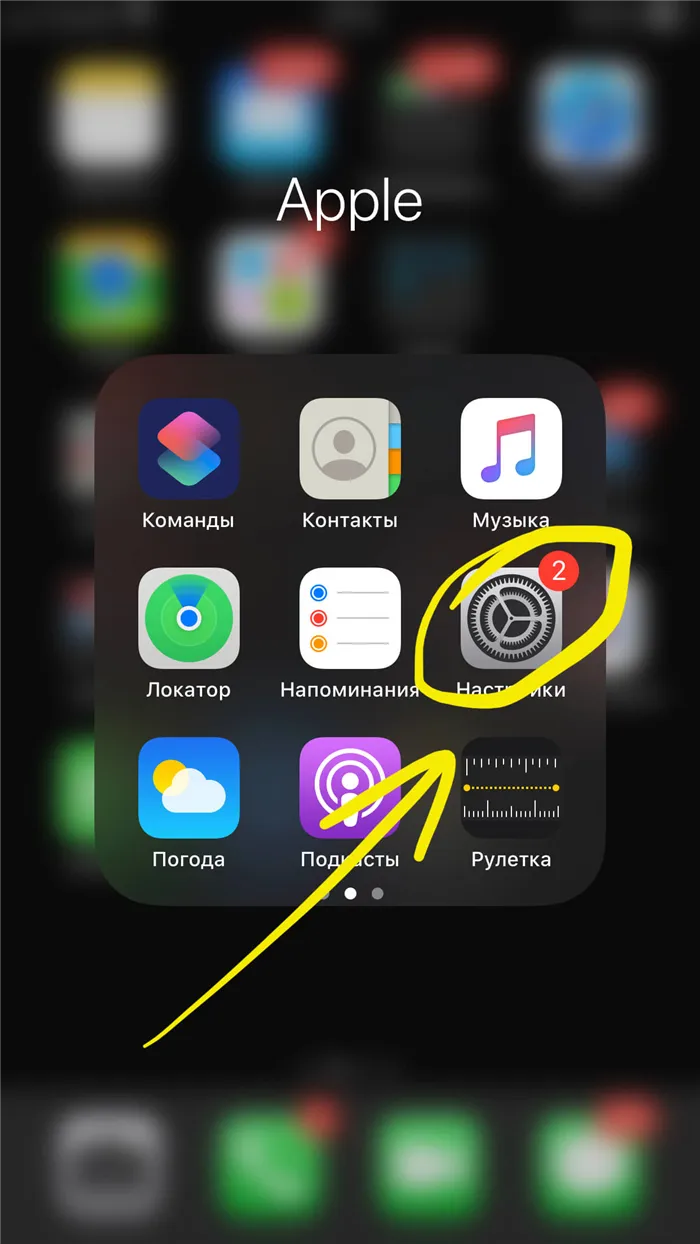
Рисунок 1. Заходим в Настройки, чтобы перейти к отключению встроенных покупок.
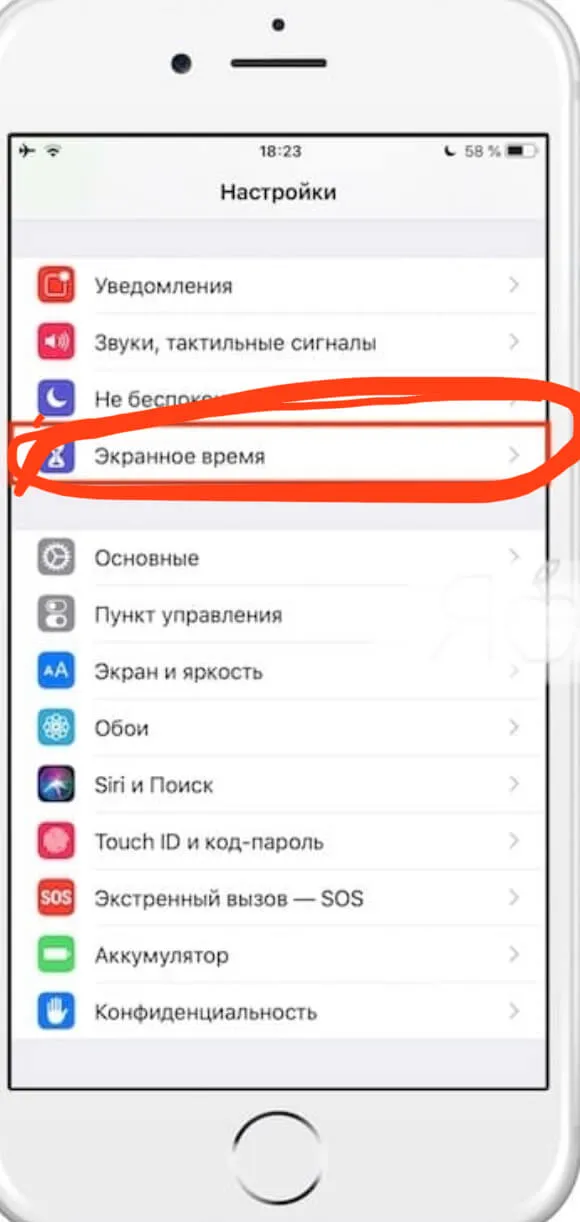
Рисунок 2. Заходим в пункт «Экранное время» для последующего отключения встроенных покупок.
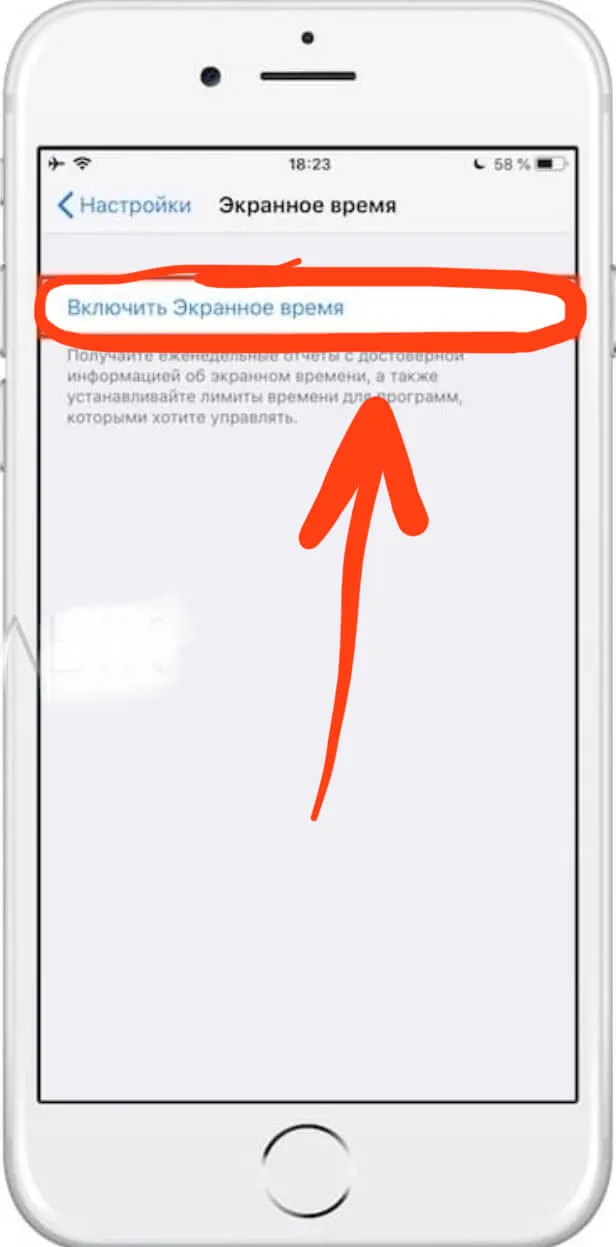
Рисунок 3. Выбираем опцию «Включить Экранное время», чтобы продолжить процесс отмены встроенных покупок.
- Перед нами появится дисплей с описанием опции «Экранное время», пролистываем их, нажав «Далее». Затем система задаст вопрос, для Вас ли этот айфон или для Вашего ребёнка — выбираем вариант для ребёнка.
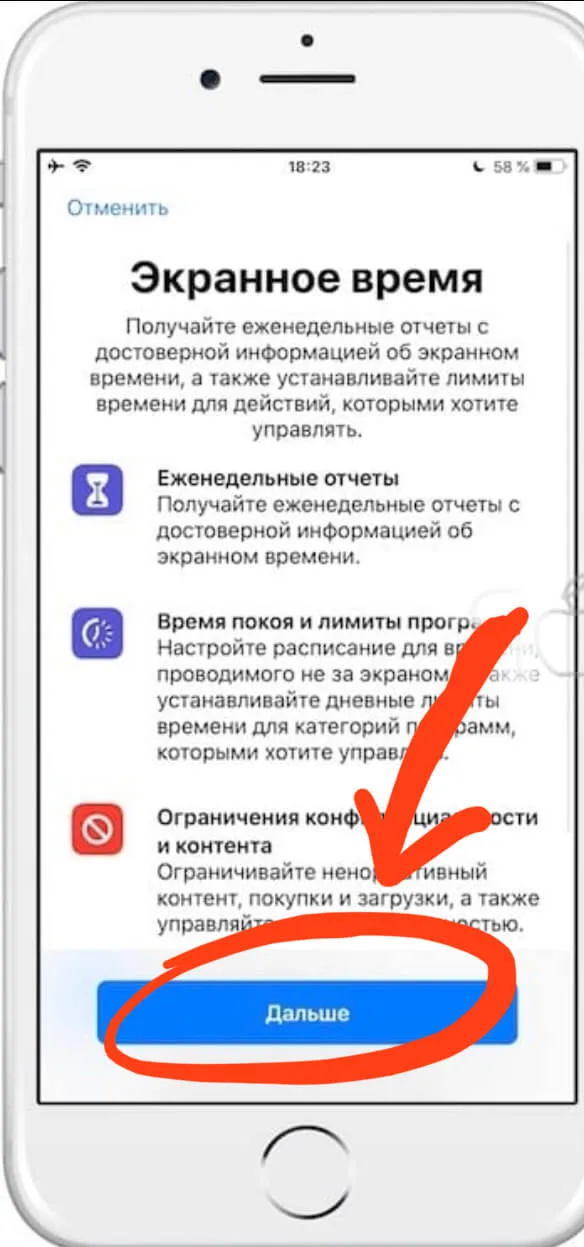
Рисунок 4. Жмём «Далее», чтобы перейти к дальнейшим действиям по отключению режима.
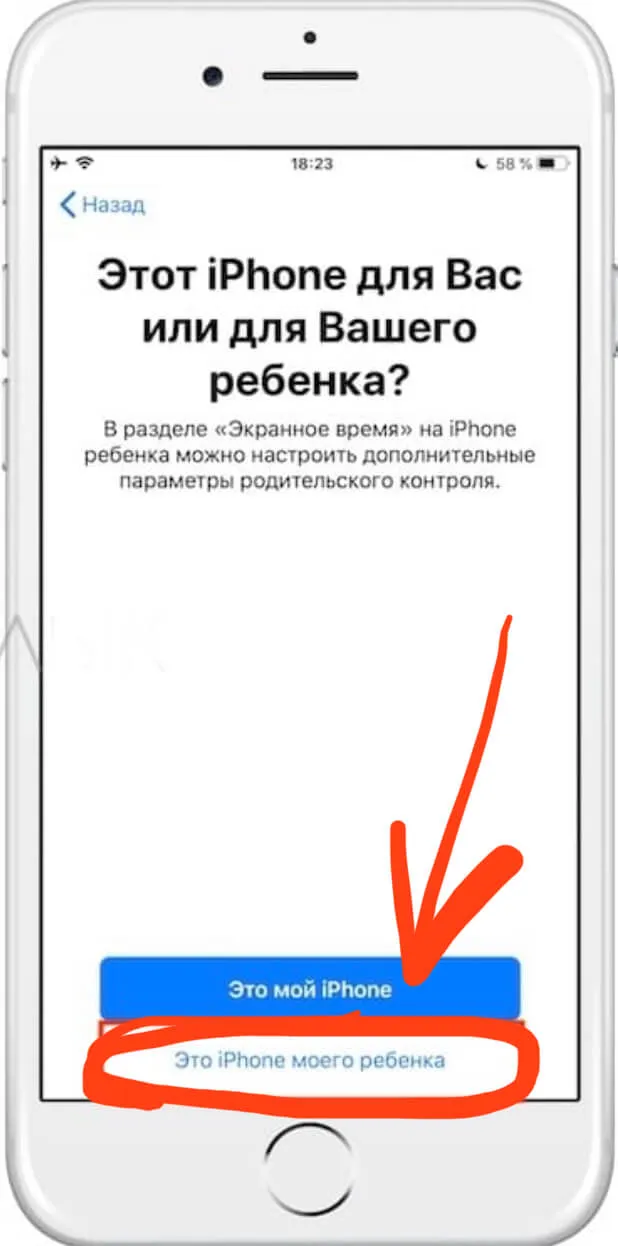
Рисунок 5. Выбираем вариант «Это iPhone моего ребёнка», чтобы получить доступ к ограничению покупок.
- Пропускаем дисплей с расписанием возможного времени, проводимого с девайсом, выбрав кнопку «Не сейчас»; то же самое выполняем с дисплеем, ограничивающим лимиты программ (также жмём «Не сейчас»).
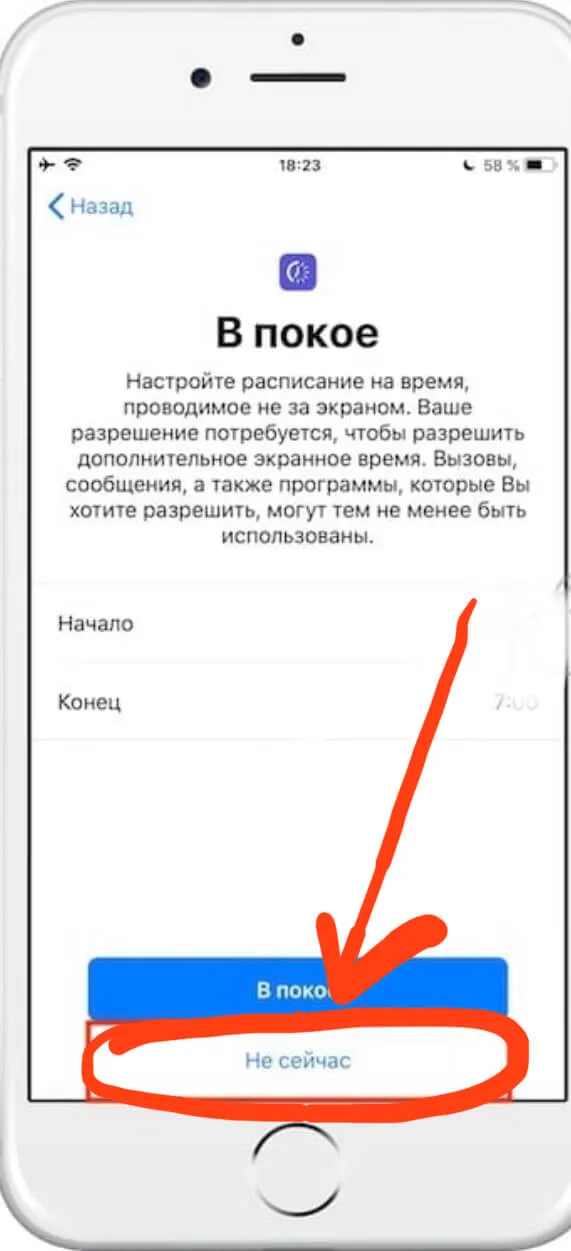
Рисунок 6. Пропускаем экран расписания использования девайса, нажав «Не сейчас».

Рисунок 7. Жмём «Не сейчас», чтобы пропустить неактуальный в данный момент экран по лимиту программ.
- С появлением дисплея «Контент и конфиденциальность» жмём «Далее», система предлагает нам создать и ввести код-пароль, при помощи которого мы сможем вносить изменения во всех пунктах раздела-контроля «Экранное время», в том числе и нужного нам пункта — отмены встроенных покупок. Создаём и вводим пароль.
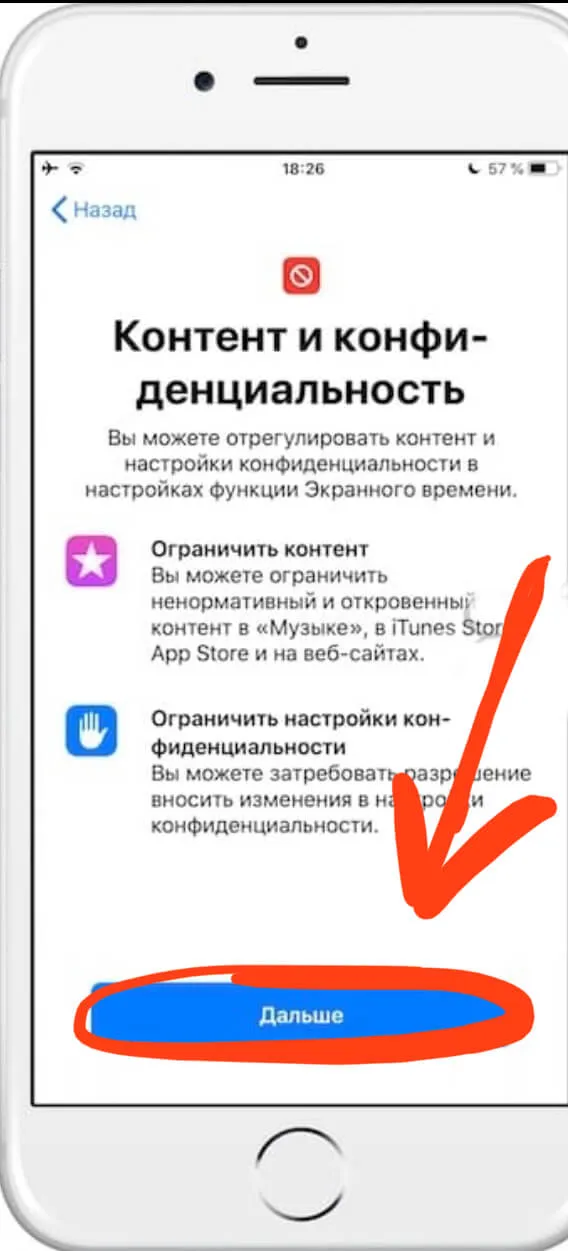
Рисунок 8. Проходим в раздел «Контент и Конфиденциальность», чтобы приступить к снятию режима встроенных покупок.
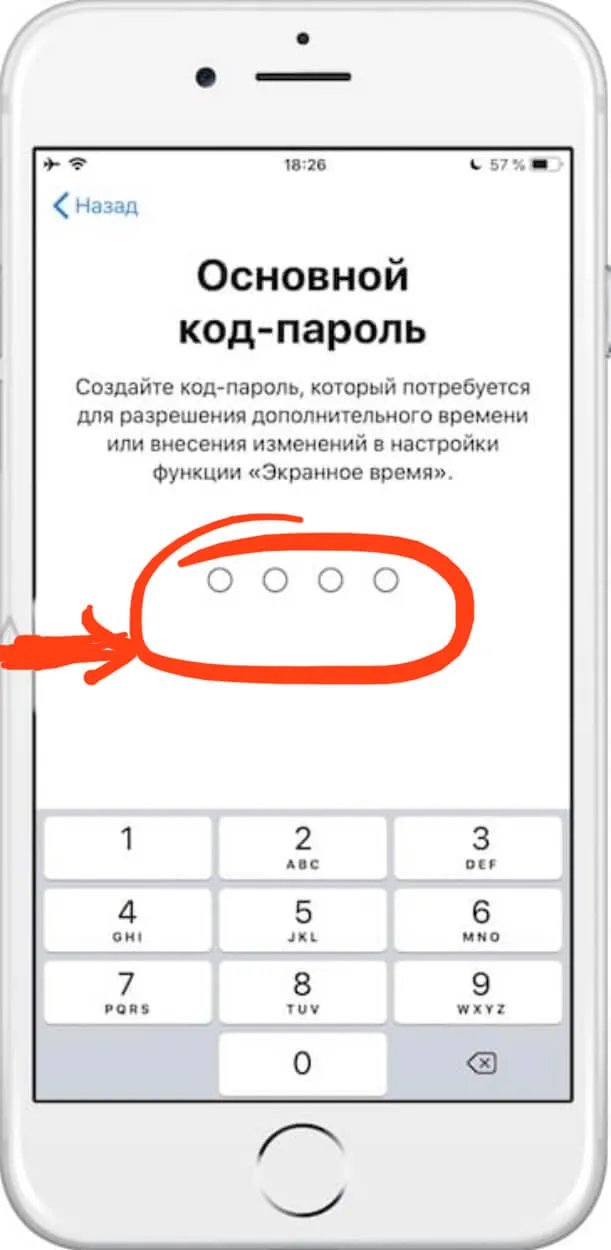
Рисунок 9. Создаём пароль, чтобы ограничить встроенные покупки.








